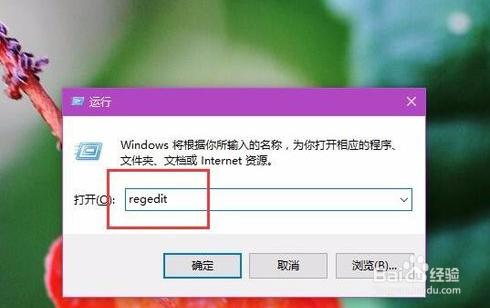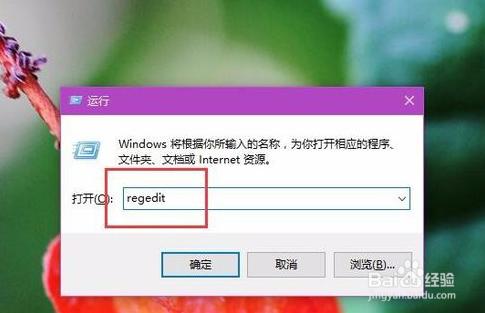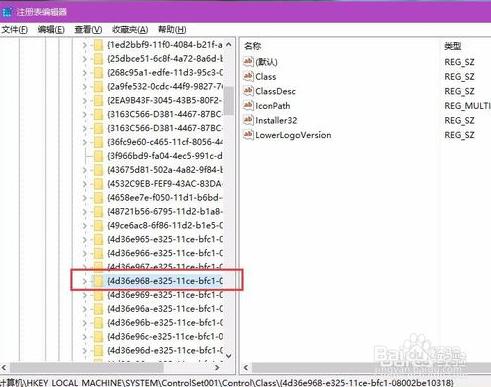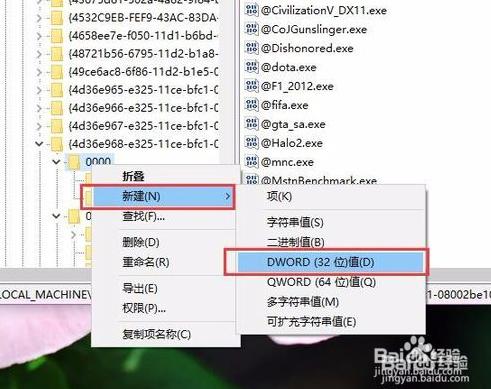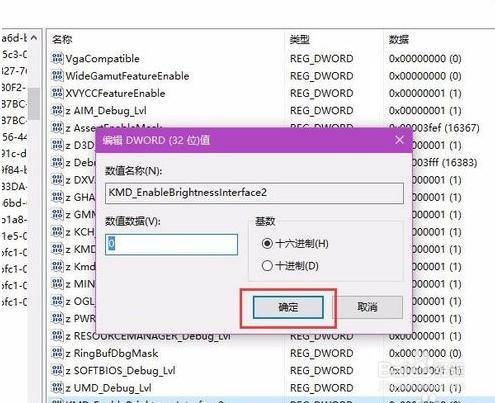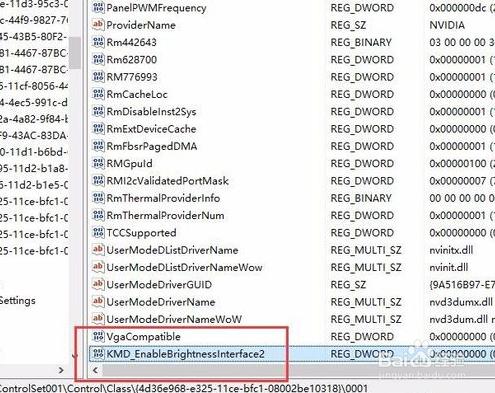在大家平時使用Win10系統的時候,有沒有發現無法調節電腦螢幕亮度的情況,那麼遇到這種情況該怎麼解決呢?歡迎大家速來圍觀我的經驗啦。
工具/原料
登錄檔編輯器
方法/步驟
首先,請大家在桌面上按下Windows徽標鍵+R鍵,開啟執行選單視窗,在視窗中輸入“regedit”關鍵字,按下回車鍵之後開啟登錄檔編輯器。
開啟登錄檔編輯器主頁面之後,在頁面左側依次雙擊開啟以下欄目,並將其定位到指定子項。
HKEY_LOCAL_MACHINE\SYSTEM\ControlSet001\Control\Class\{4d36e968-e325-11ce-bfc1-08002be10318}
接下來,雙擊開啟{4d36e968-e325-11ce-bfc1-08002be10318}子項之後,在該項下找到0000和0001兩個子項,然後對著0000子項擊右鍵,選擇“新建-DWORD(32位)值”選項。
接下來,我們將該新建的子項命名為“KMD_EnableBrightnessInterface2”,然後雙擊開啟該子項值,將該子項值修改為“0”。
接下來,按照同樣的步驟,在子項0001目錄下擊右鍵,選擇“新建-DWORD(32位)值”選項,並將其命名為“KMD_EnableBrightnessInterface2”,然後雙擊開啟該子項值,將該子項值修改為“0”。